Зміст
На комп'ютері з операційною системою Windows 10/8/7 або Vista при спробі видалення папки або файлу з'являється наступна помилка: "Access Denied - You need permission to perform this action. You require permission from SYSTEM or Administrators to make changes."

Проблема "доступ до папки заборонено - потрібен дозвіл на виконання цієї дії" виникає через те, що папка або файл, який ви хочете видалити, заблоковані процесом або системною службою, або через те, що файл/папка є важливим для роботи Windows.
У цьому посібнику ви знайдете докладні інструкції щодо усунення наведених нижче проблем в ОС Windows 10/8/7 або Vista:
-
- " Вам потрібен дозвіл від СИСТЕМИ на внесення змін до цієї папки..." " Вам потрібен дозвіл від Адміністраторів на внесення змін" " Неможливо видалити файл. Неможливо прочитати з вихідного файлу або диска" " Неможливо видалити папку. Каталог не порожній" " Відмовлено в доступі до папки. Вам потрібен дозвіл на виконання цієї дії"
Як виправити: Вам потрібен дозвіл на виконання цієї дії.
Спосіб 1. Видалити папку/файл, який не можна видалити в безпечному режимі.
Першим методом вирішення проблеми "Відмовлено в доступі" при видаленні папки або файлу в ОС Windows, є видалення папки з безпечного режиму Windows. Для цього необхідно видалити папку з безпечного режиму Windows:
1. Одночасно натисніть кнопку Вікна  + R клавішами, щоб відкрити вікно ' Біжи "Командний блок".
+ R клавішами, щоб відкрити вікно ' Біжи "Командний блок".
2 У командному рядку виконання введіть msconfig преса Увійдіть для відкриття Конфігурація системи утиліта.
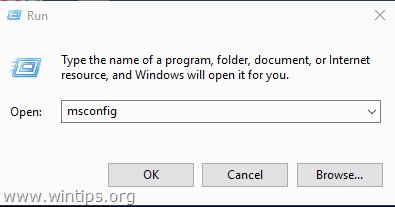
3. На Завантажити на вкладці "Вкладка" встановіть прапорець напроти пункту Безпечне завантаження опцію і натиснути OK .
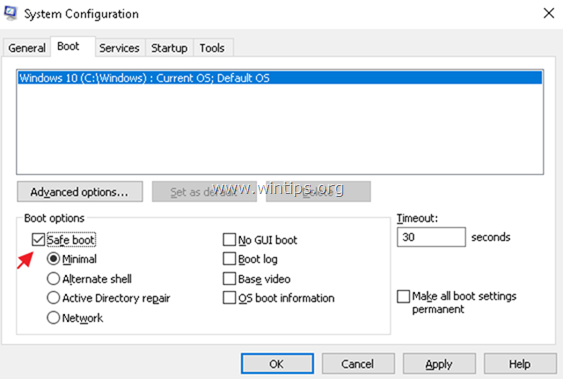
4. У наступному вікні натисніть Перезапуск.
5. У безпечному режимі Windows спробуйте видалити папку/файл.
6. Потім знову відкрийте утиліту "Конфігурація системи" (msconfig) і зняти галочку в "Урядовому кур'єрі". Безпечне завантаження Варіант. Удар. OK щоб перезапустити Windows у звичайному режимі.
Спосіб 2. Використовуйте Unlocker для видалення заблокованої папки/файлу.
1. завантажити і Встановити * найновіші Відмикач версію звідси.
Примітка: В опціях "Налаштування розблокування" натисніть Просунутий і зняти галочку " Встановити панель інструментів Delta ".
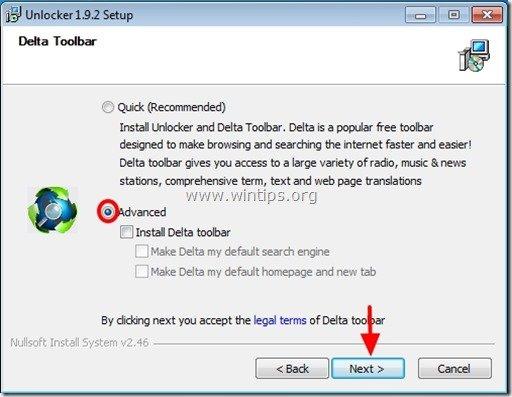
2. Після завершення установки клацніть правою кнопкою миші по папці/файлу, який не можна видалити, і виберіть Відмикач .
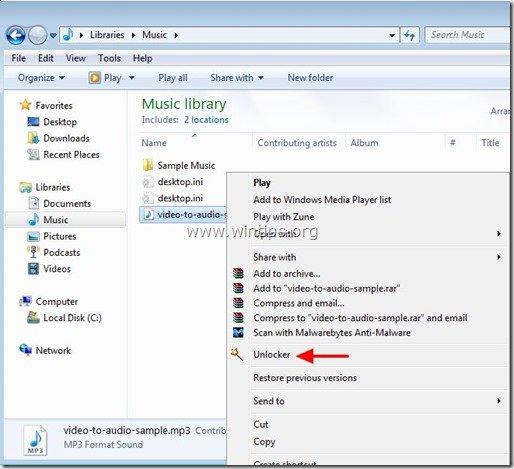
3. У вікні розблокування виберіть Видалити і натисніть Розблокувати . *
Примітка: Якщо файл заблокований процесом, то натисніть Процес вбивства.
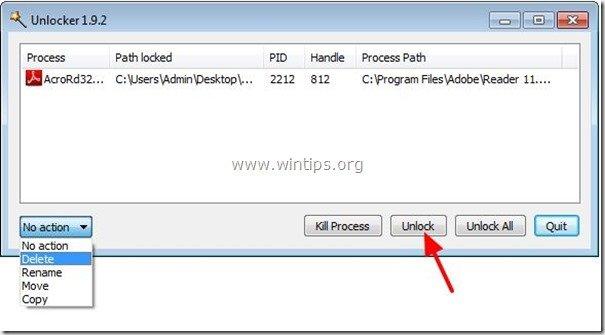
Спосіб 3. Зміна власника папки.
Ще один спосіб обійти проблему "Потрібен дозвіл" - змінити Власника папки. Для цього потрібно змінити Власника папки:
1. Клацніть правою кнопкою миші по папці або файлу, який не можна видалити, і виберіть Властивості .
2. Виберіть пункт Безпека вкладку та натисніть Просунутий .
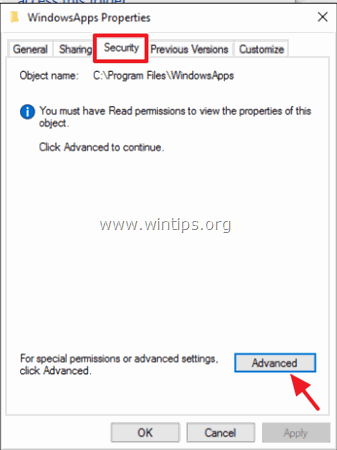
3. Натисніть на кнопку Зміна Власник.
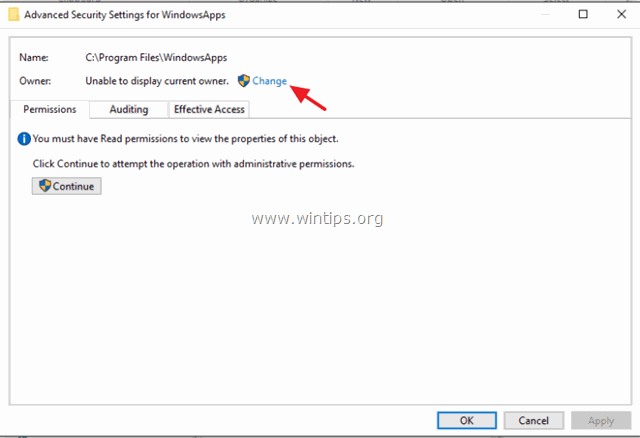
4. Введіть ім'я користувача вашого облікового запису (наприклад, "Admin") і натисніть OK .
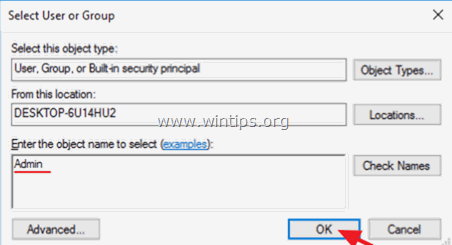
5. Перевірка. " Заміна власника на субконтейнерах та об'єктах " і натисніть ГАРАЗД. Потім натисніть OK ще раз, щоб закрити налаштування безпеки.
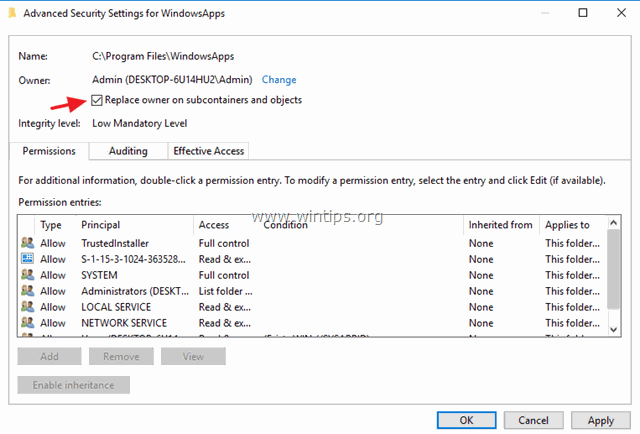
6. Тепер спробуйте видалити папку.
Спосіб 4. Видалити папку з командного рядка.
1. Відкрито Командний рядок як Адміністратор .
2. Візьміть права на володіння папкою, яку ви хочете видалити, набравши цю команду:
- takedown /F "Повний_шлях_до_папки_ім'я_папки" /r /d y
Приклад: У цьому прикладі ми збираємося видалити "C:\Папка1", тому команда буде такою:
-
- takedown /F "C:\Папка1" /r /d y
3. Потім дайте цю команду для отримання повних прав доступу до папки, яку ви хочете видалити:
- icacls "Повний_шлях_до_папки_ім'я_папки" /grant Адміністратори:F /t
Приклад: Для даного прикладу команда буде мати вигляд:
-
- icacls "C:\Папка1" /grant Адміністратори:F /t
4. На завершення введіть наступну команду для видалення папки:
- rd "Повний_шлях_ім'я_папки" /S /Q
Приклад: Для даного прикладу команда буде мати вигляд:
-
- rd "C:\Folder1" /S /Q
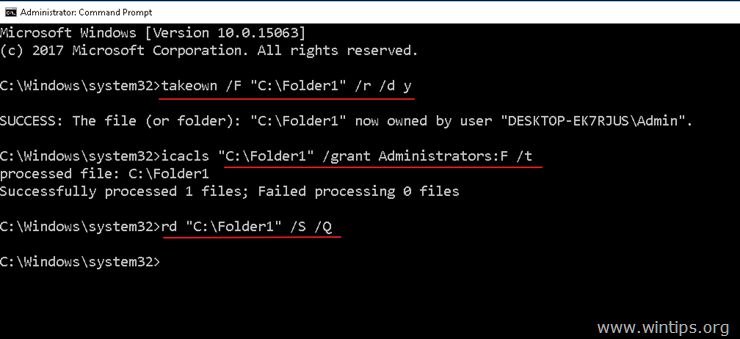
Ось і все! Дайте мені знати, якщо цей посібник допоміг вам, залишивши свій коментар про ваш досвід. Будь ласка, поставте лайк і поділіться цим посібником, щоб допомогти іншим.

Енді Девіс
Блог системного адміністратора про Windows





